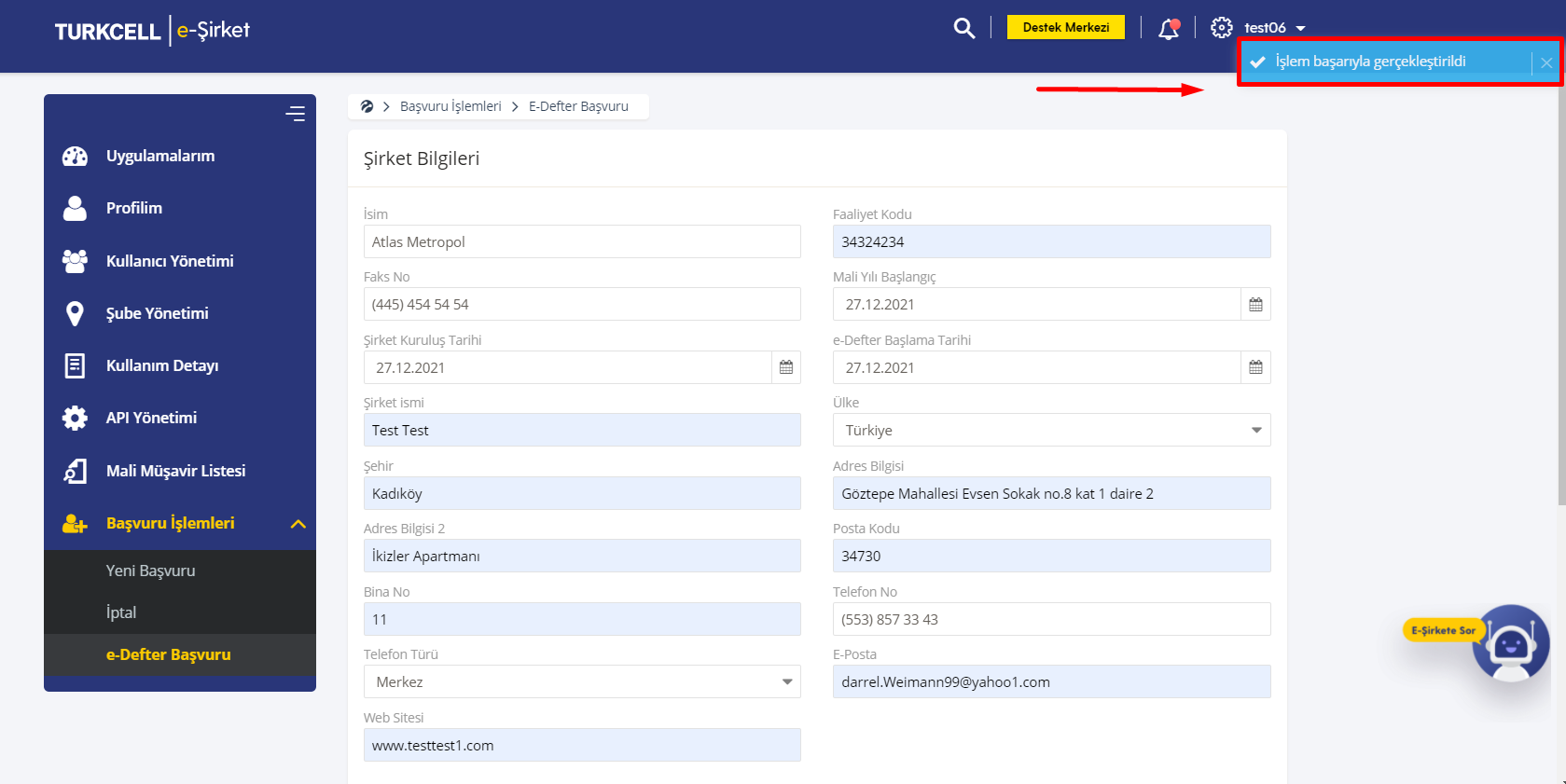e-Defter Başvuru
Turkcell e-Şirket İmza Uygulamasını İndirme ve Kurulum
Turkcell e-Şirket İmza uygulamasını indirdikten sonra çift tıklayarak kurulumunun gerçekleştirilmesi gerekmektedir. Uygulamayı indirmek için tıklayınız.
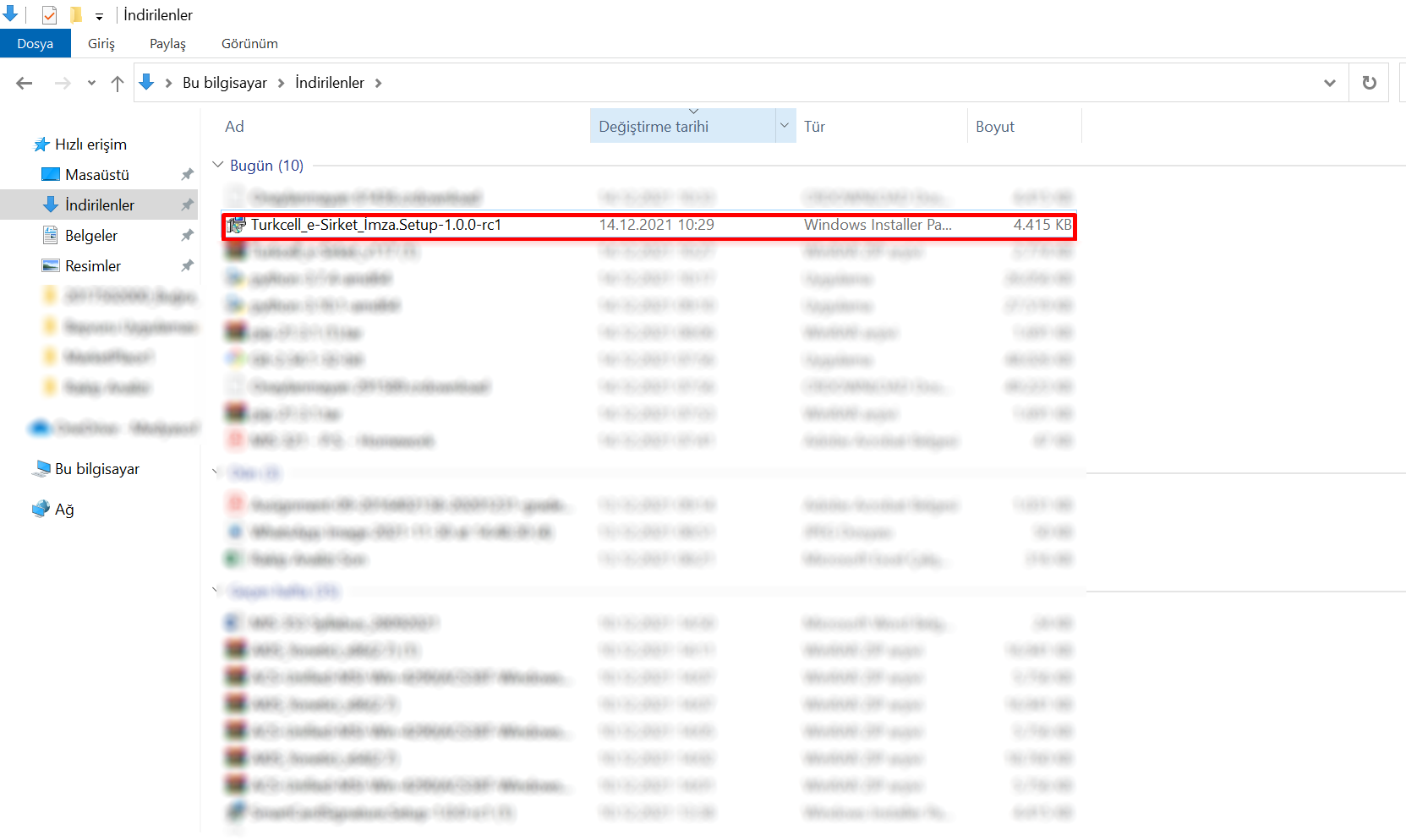
Turkcell e-Şirket İmza uygulamasını aşağıdaki yönergelere uygun olarak kurabilirsiniz.
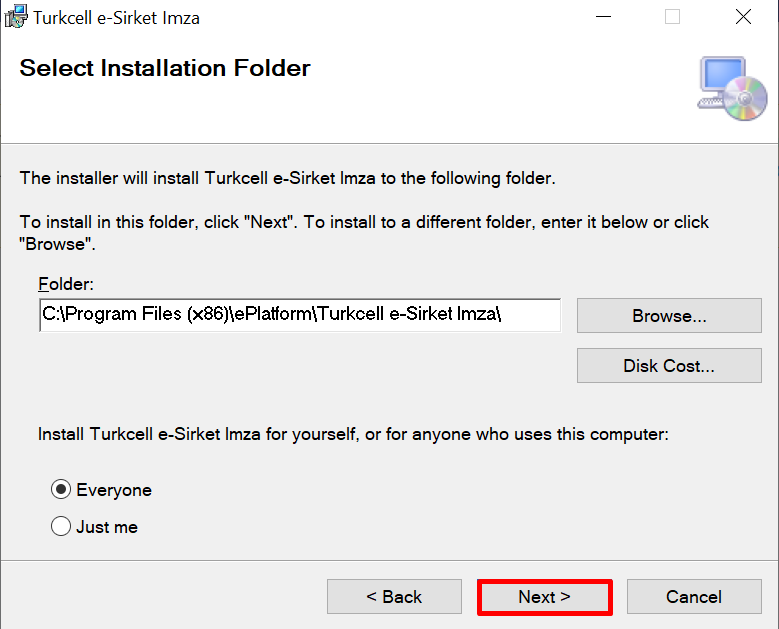
“Next” butonuna tıklanılarak kuruluma devam edilmelidir.
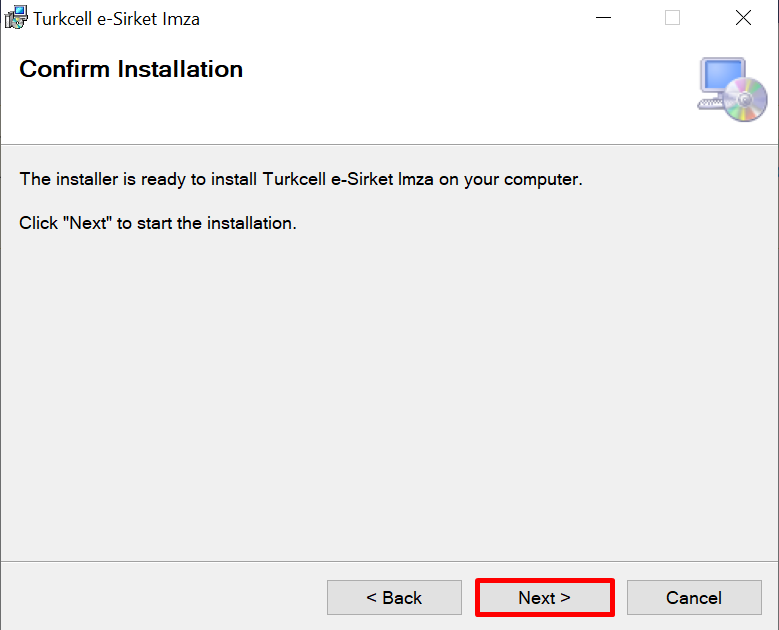
Bu aşamadan sonra uygulamanın kurulumu tamamlanmıştır.

Turkcell e-Şirket İmza uygulamasını, görselde işaretli olan uygulamaya çift tıklayarak çalıştırabilirsiniz.
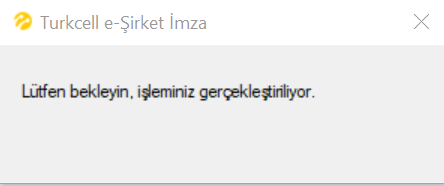
Uygulamaya tıklanıldıktan sonra yukarıdaki ekran ortaya çıkmaktadır ve uygulamanın çalıştığını göstermektedir.
Ön Gereksinimler
Bu programı kullanabilmek için mali mühürün çalışmasını sağlayan yazılımların başvuru işleminin gerçekleştirileceği bilgisayarda kurulu olması ve program çalıştırılmadan önce bilgisayara takılı durumda olması gerekmektedir. Gerekli olan uygulamalara buradan ulaşabilirsiniz.
Sürücü yükleme servisinde bilgisayarınızın sahip olduğu işletim sistemi, işletim sistemi versiyonu, işletim sistemi tipi ve kullandığınız kart okuyucu seçilmelidir.
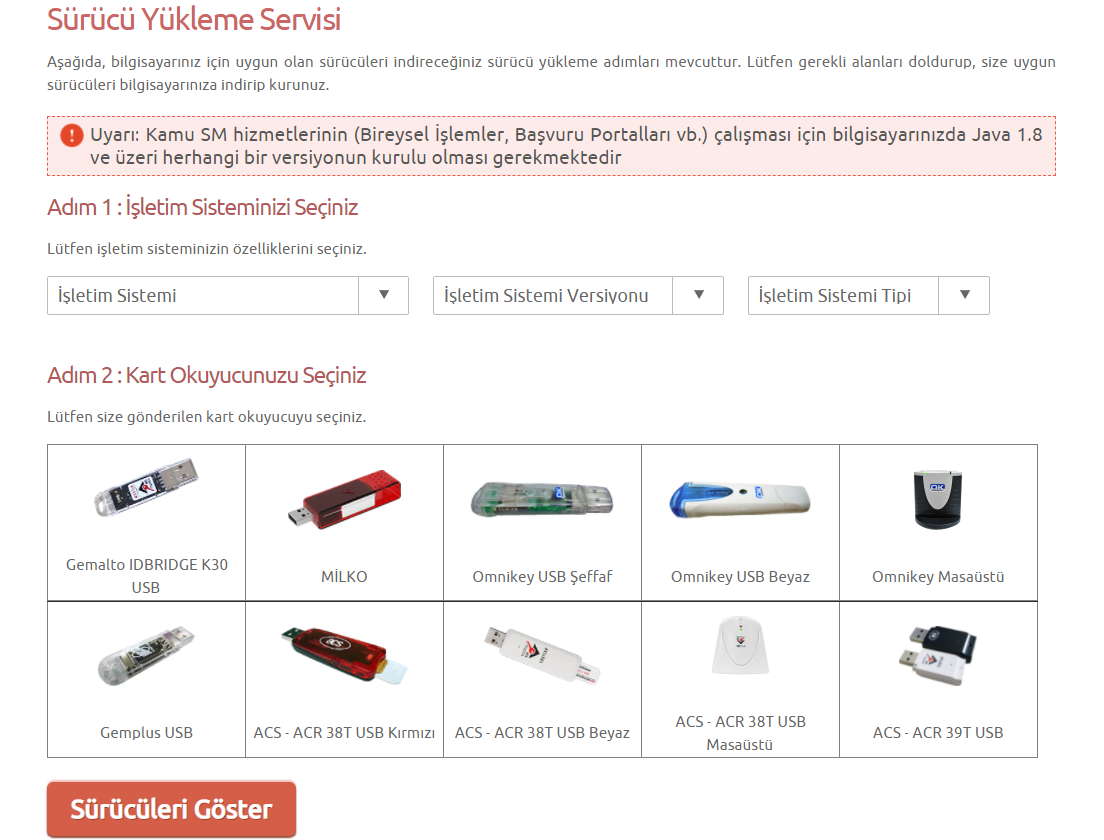
Aşağıdaki ekranda bulunun ilk iki uygulama bilgisayara indirilmelidir.
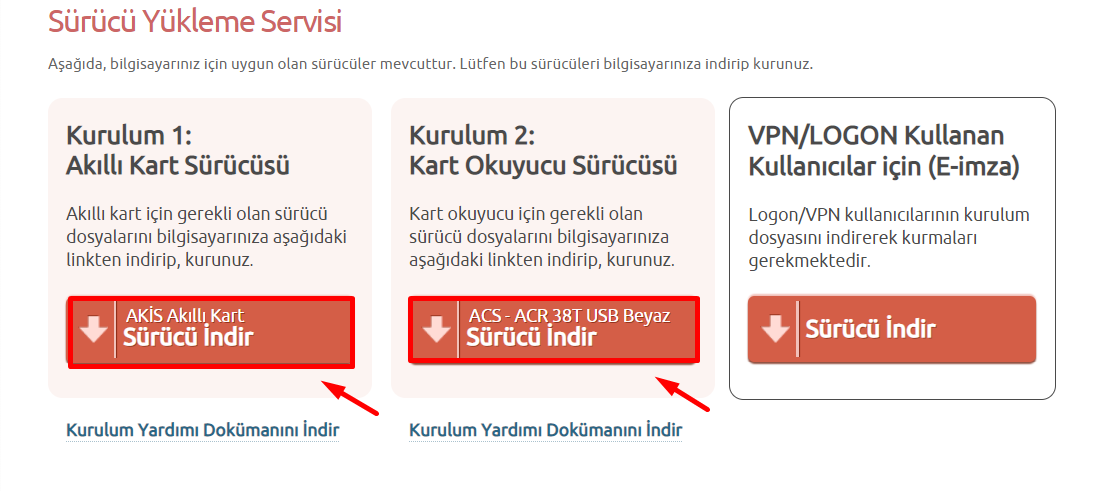
e-Defter Başvuru
Turkcell e-Şirket kullanıcısı ile portala giriş yapılması gerekmektedir.
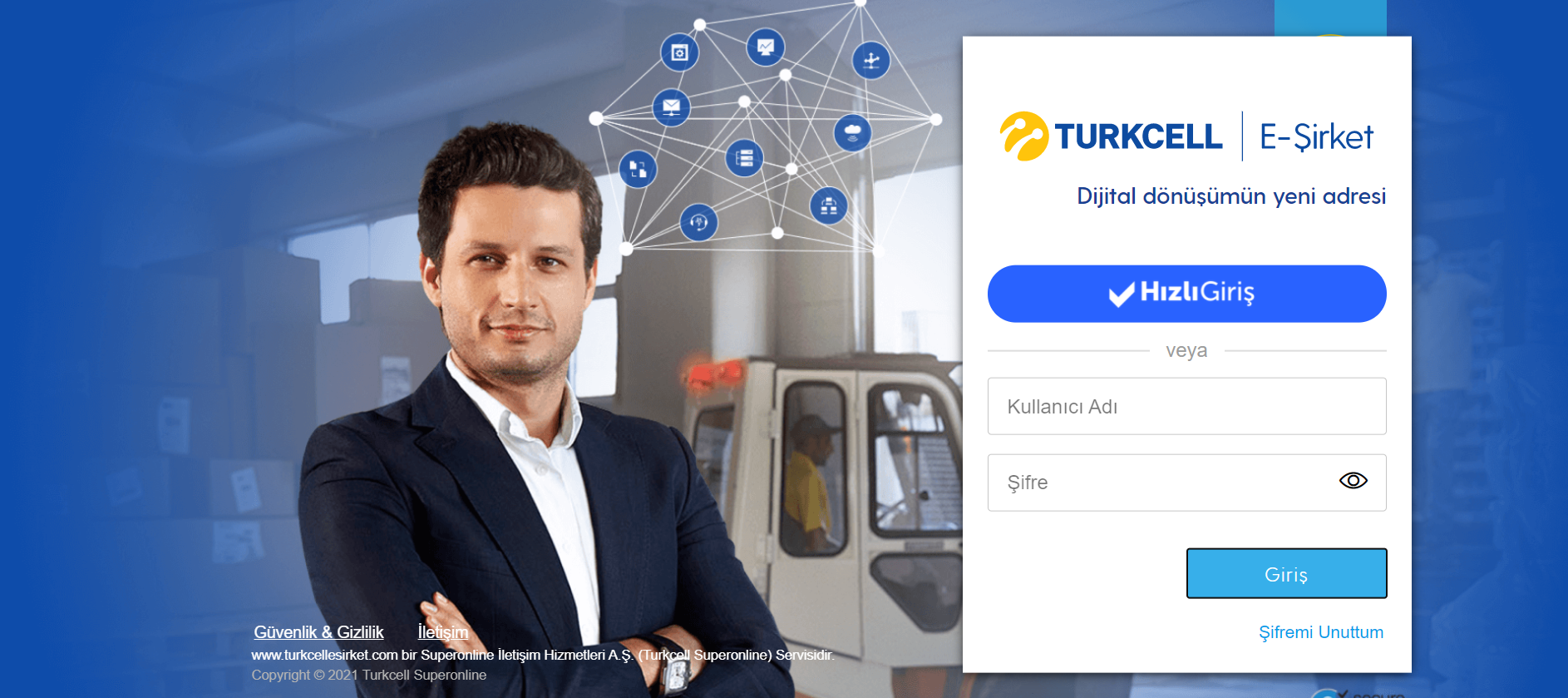
Giriş yapıldıktan sonra “Profilim” kısmından “Başvuru İşlemleri” sekmesine ulaşılır.
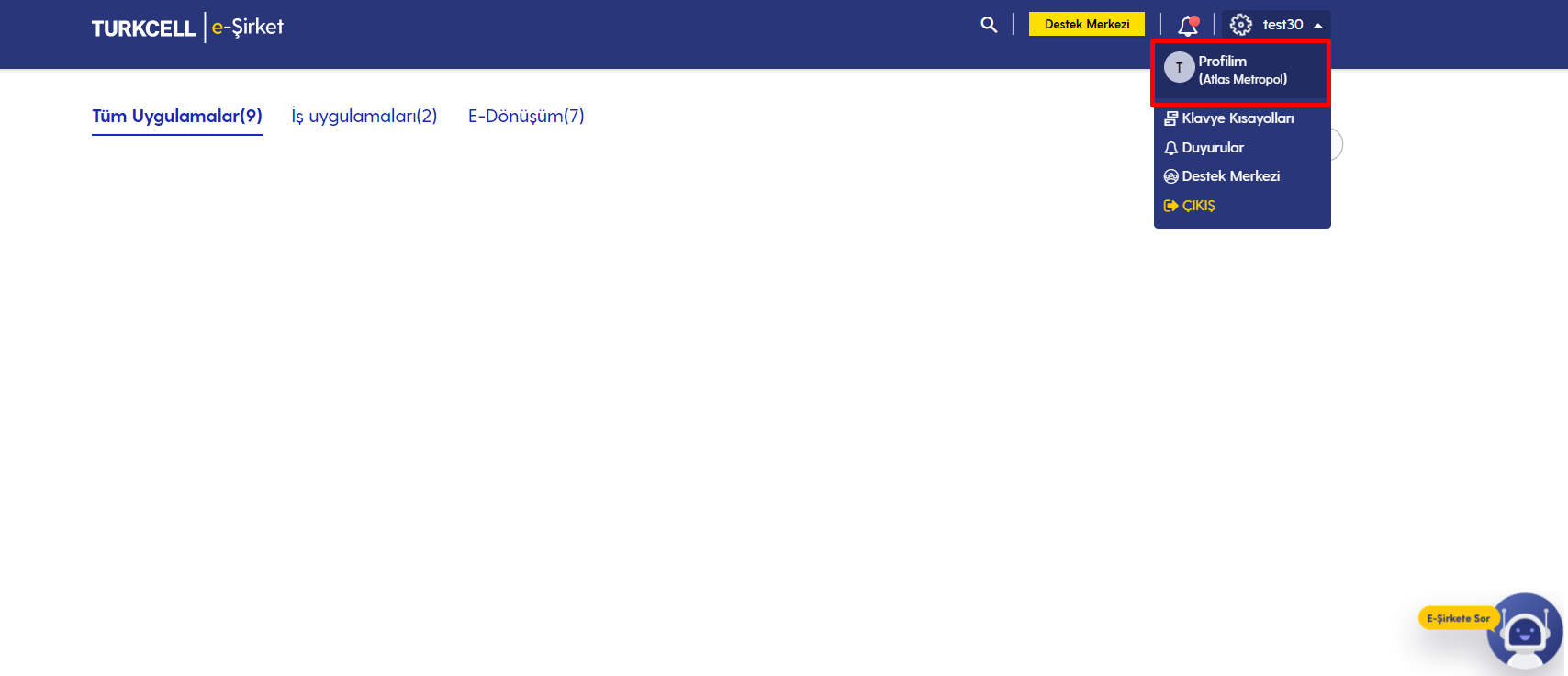
Başvuru yapmak için “e-Defter Başvuru” sekmesine giriş yapılmalıdır.
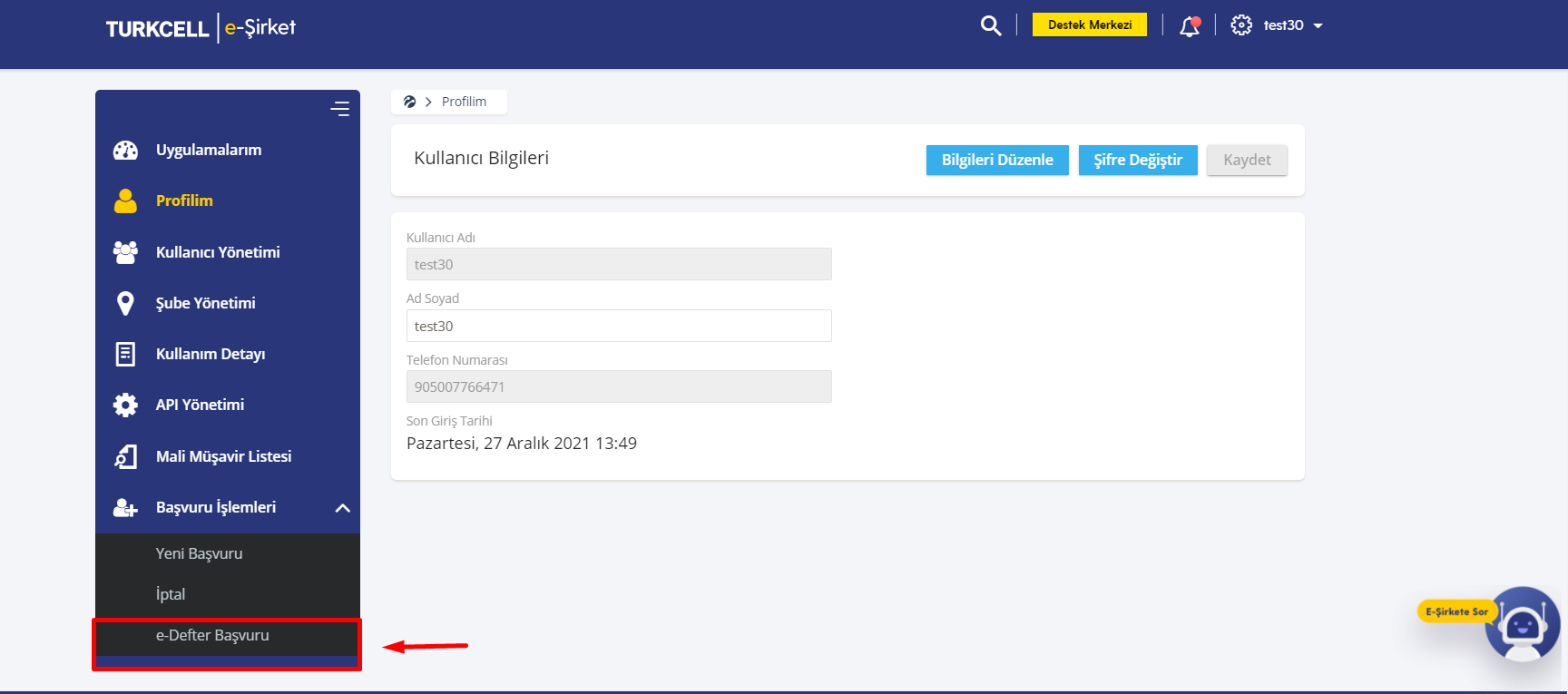
Açılan sayfada sahip olduğunuz “Mali Mühür” tipi ve sertifikası seçilerek PİN’in girilmesi gerekmektedir. İşlemler başarılı bir şekilde gerçekleştiğinde “Şirket Bilgileri” ekranına yönlendirilme sağlanacaktır.
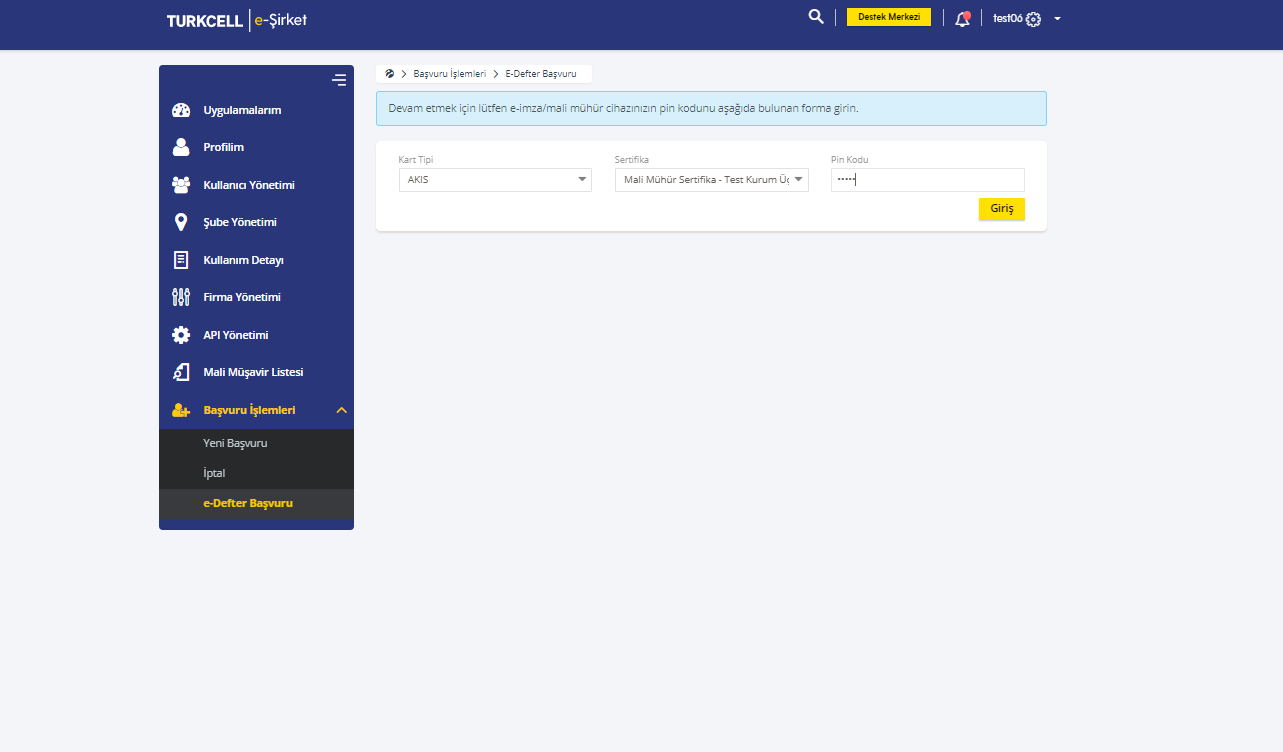
e-Defter Başvuru sekmesine girildikten sonra açılan sayfada “Şirket Bilgileri” alanının doldurulması gerekmektedir.
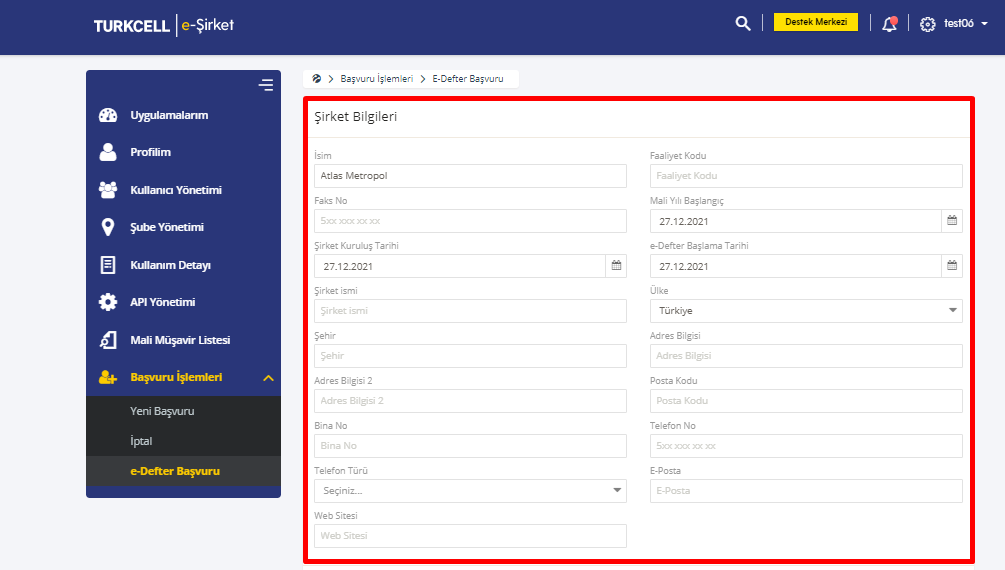
Daha sonra “Muhasebeci Ekle” butonuna tıklanılmalıdır.
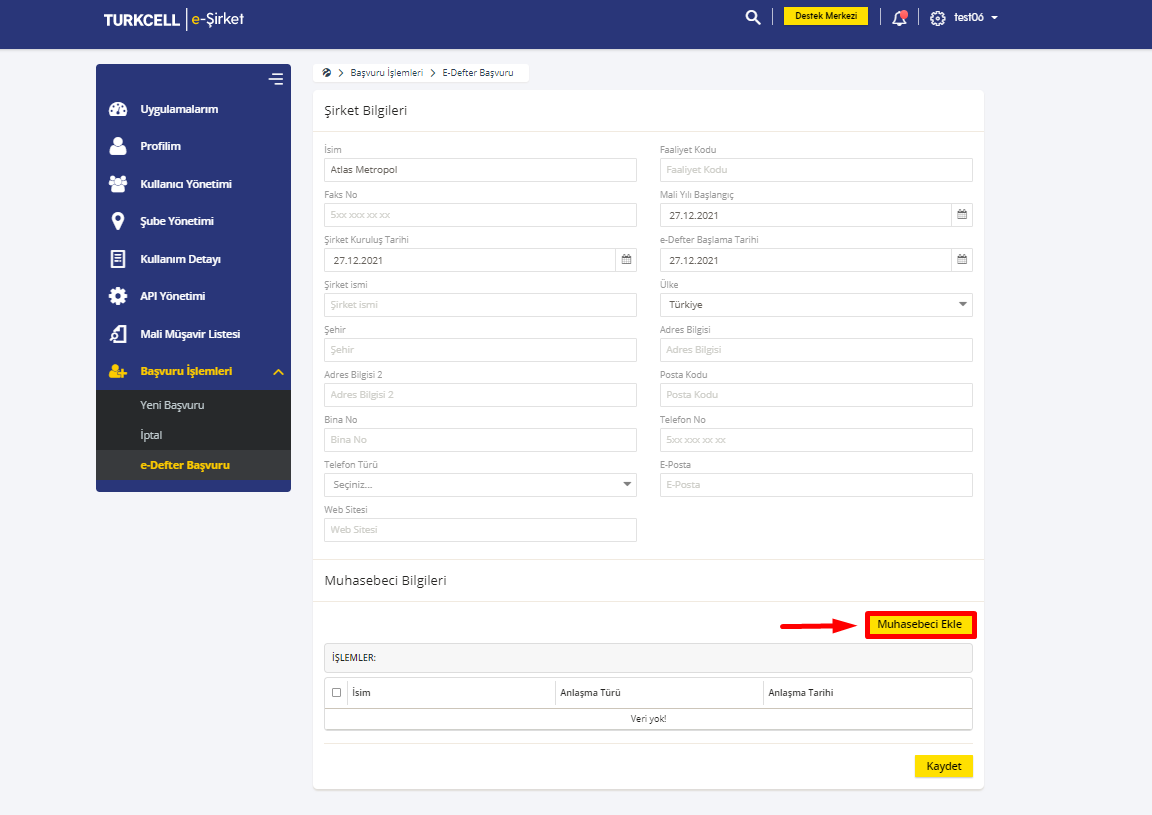
Açılan ekranda “Muhasebeci Bilgileri” alanının doldurulması gerekmektedir.
NOT: En az bir tane Muhasebeci eklenmesi zorunludur.
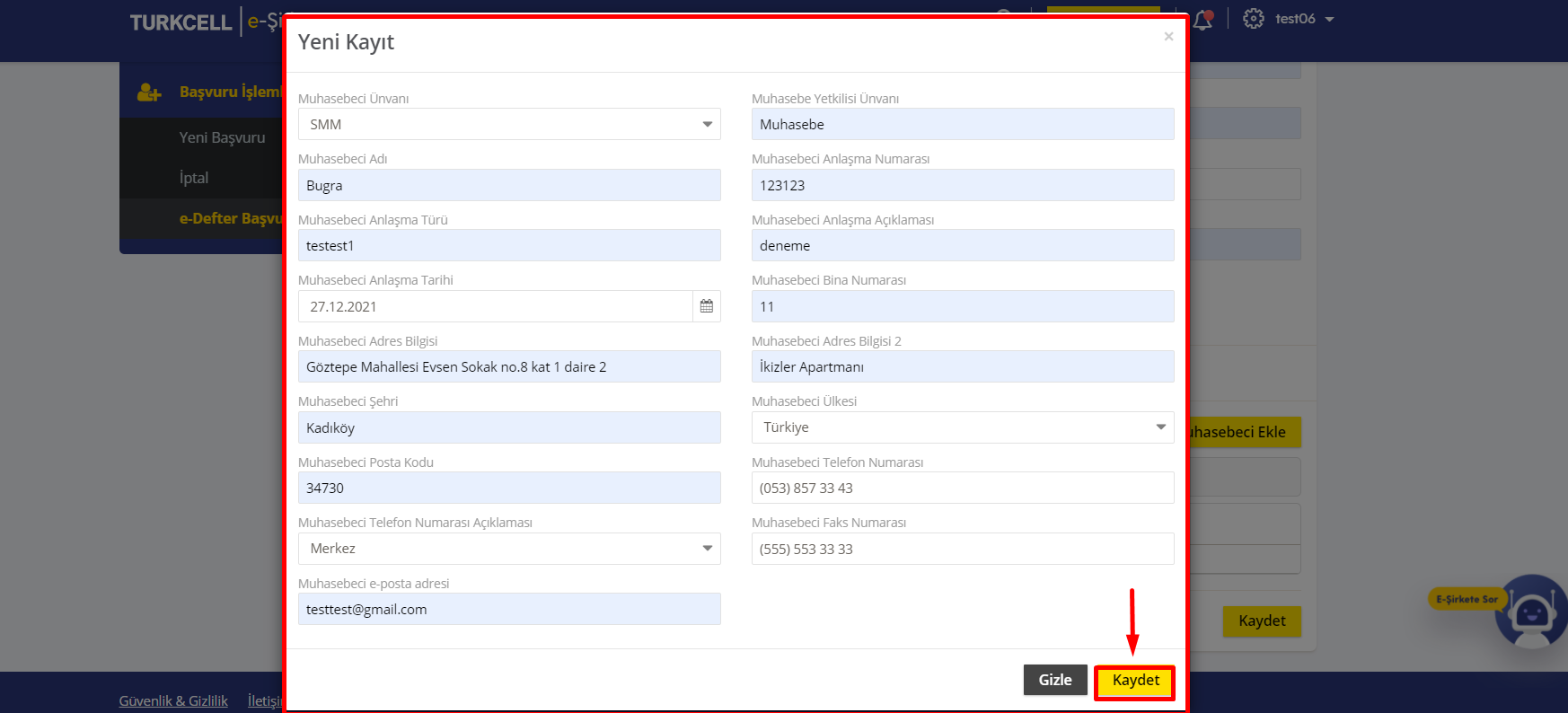
Bütün bütün işlemler düzgün bir şekilde tamamlandıktan sonra aşağıdaki bilgi mesajı gösterilir ve e-Defter Başvuru işlemi tamamlanır.